Xfce est un environnement de bureau léger pour les OS de type UNIX. Le 15 décembre 2022 est sorti Xfce 4.18, voici les nouveautés :
libxfce4ui
XfceFilenameInput
XfceFilenameInput est le widget pour créer un nouveau fichier ou répertoire. Maintenant, si vous rentrez un caractère interdit, ça sera indiqué.
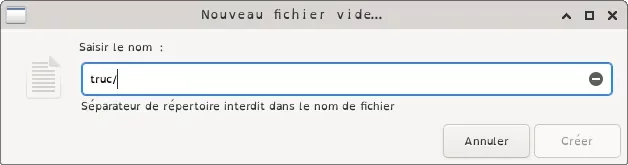
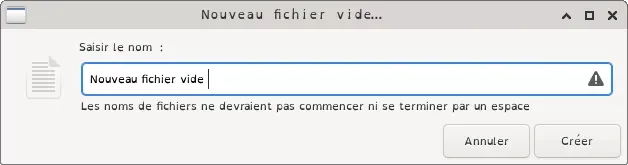
XfceShortcutsEditor
XfceShortcutsEditor est un éditeur de raccourcis. Il n’est pour l’instant disponible que dans Thunar, Xfce4-terminal et Mousepad.
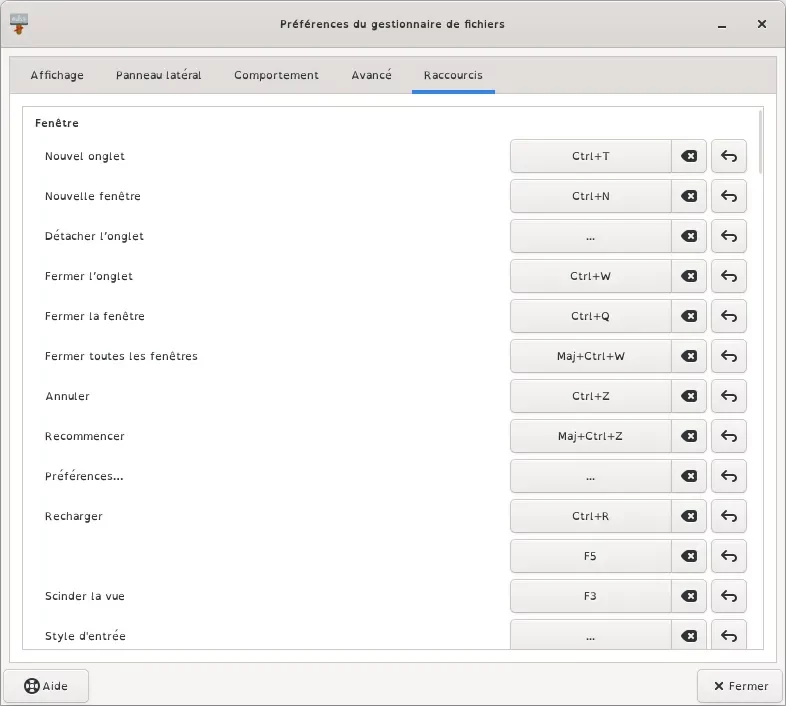
Tumbler
Des améliorations de performances pour le pixbuf-thumbnailer et le planificateur ont été faites. Les tailles de vignettes x-large et xx-large sont désormais prises en charge, ce qui est très utile pour les écrans haute résolution.
Tumbler et Thunar prennent désormais en charge les référentiels de vignettes partagés, comme décrit dans la spécification de vignettes freedesktop.org.
Panneau xfce4
Les plugins DateTime et Clock ont fourni des fonctionnalités qui se chevauchent. Afin d’éviter le développement parallèle, ils ont été fusionnés en un seul plugin.
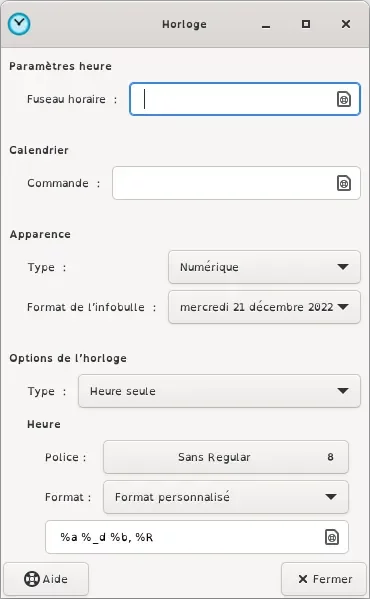
La nouvelle extension « Horloge » peut se présenter sous cinq formes : analogique, binaire, numérique, floue et LCD.

Xfdesktop
Comme dans Thunar, l’entrée de menu « Supprimer » dans le menu contextuel peut désormais être masquée.
Afin de ne pas gâcher le bureau par accident en appuyant sur « réorganiser les icônes du bureau », l’utilisateur est maintenant invité à confirmer.
Xfce4-paramètres
L’entrée de recherche pour xfce4-settings-manager a été un peu simplifiée. Maintenant, il sera toujours affiché, sans curseur ni bouton.
Xfce4 paramètres d’affichage
xfce4-display-settings a obtenu quelques améliorations mineures et la possibilité de décider quoi faire lorsque de nouveaux écrans sont connectés.
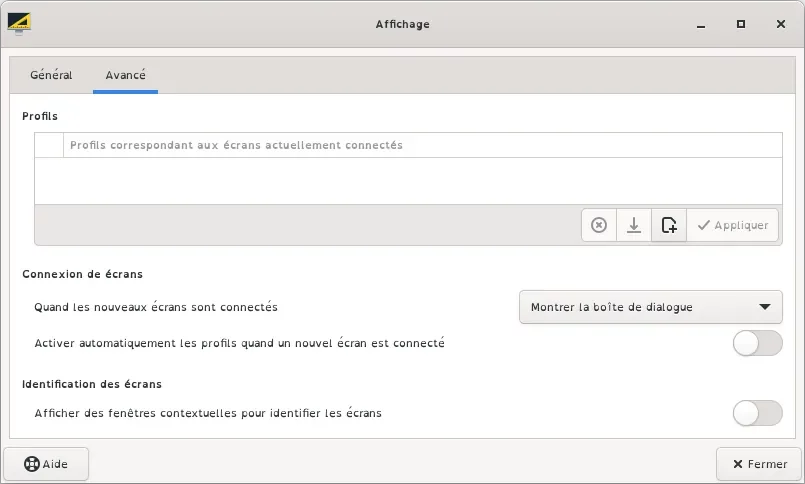
Xfce4 paramètres d’apparence
Lors de la sélection d’un nouveau thème, il est désormais possible de définir automatiquement un thème xfwm4 correspondant, si disponible.
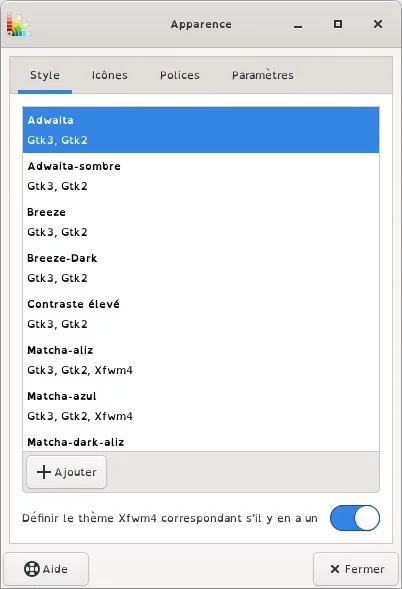
Xfce4 éditeur de paramètres
Il est désormais possible de trouver rapidement des paramètres spécifiques en utilisant le nouveau widget de recherche.
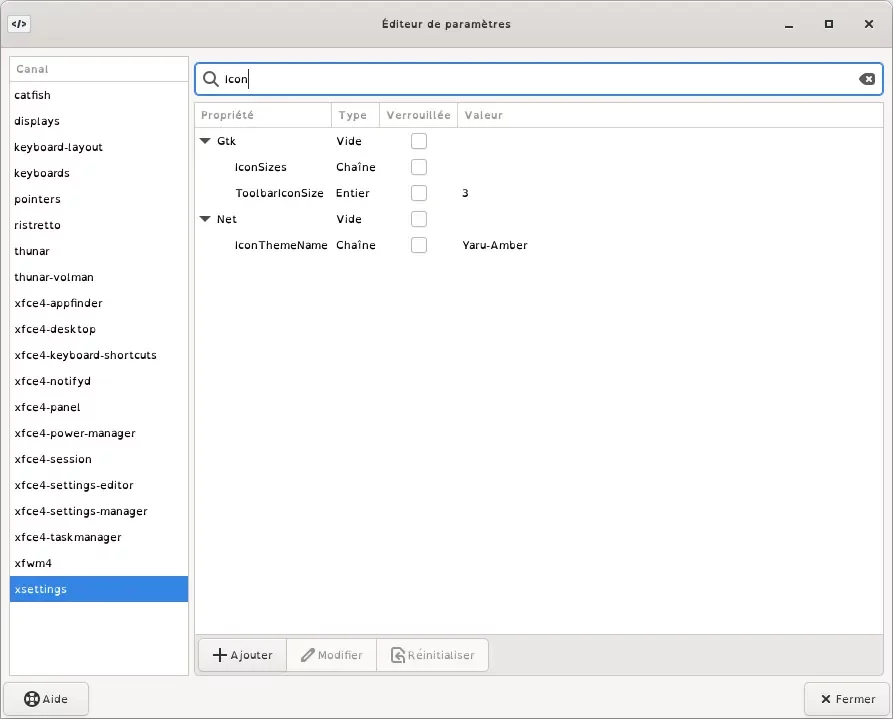
Thunar
Affichage de liste
Pour les répertoires, le nombre de fichiers contenant peut maintenant être affiché dans la colonne de taille.
Il est maintenant possible d’ajouter une colonne « date de création du fichier », et la boîte de dialogue « configurer les colonnes » peut être ouverte avec un clic droit sur n’importe quel en-tête de colonne.
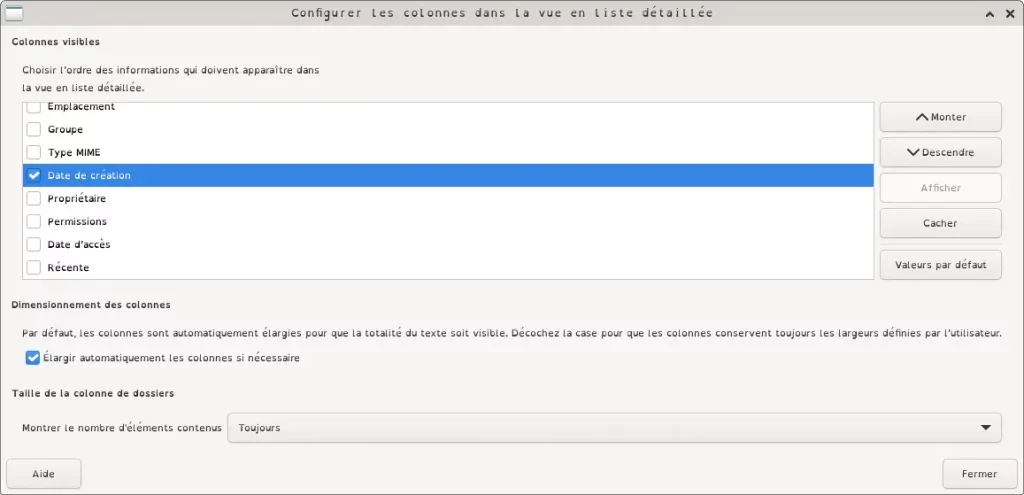
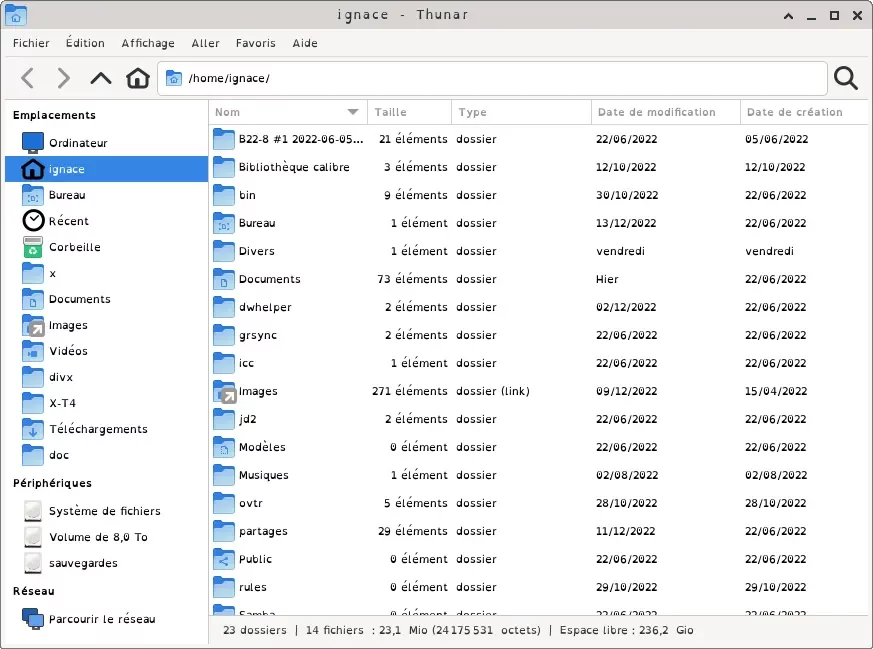
Aperçu de l’image
Un volet latéral de prévisualisation d’image a été ajouté à Thunar. Non, attendez, en fait deux ! Vous pouvez choisir d’utiliser le mode « intégré » qui ne prendra pas d’espace supplémentaire, mais masquera des parties du volet de gauche. Ou vous pouvez opter pour le mode « autonome », qui utilisera un volet séparé sur la droite et affichera également des informations de base.
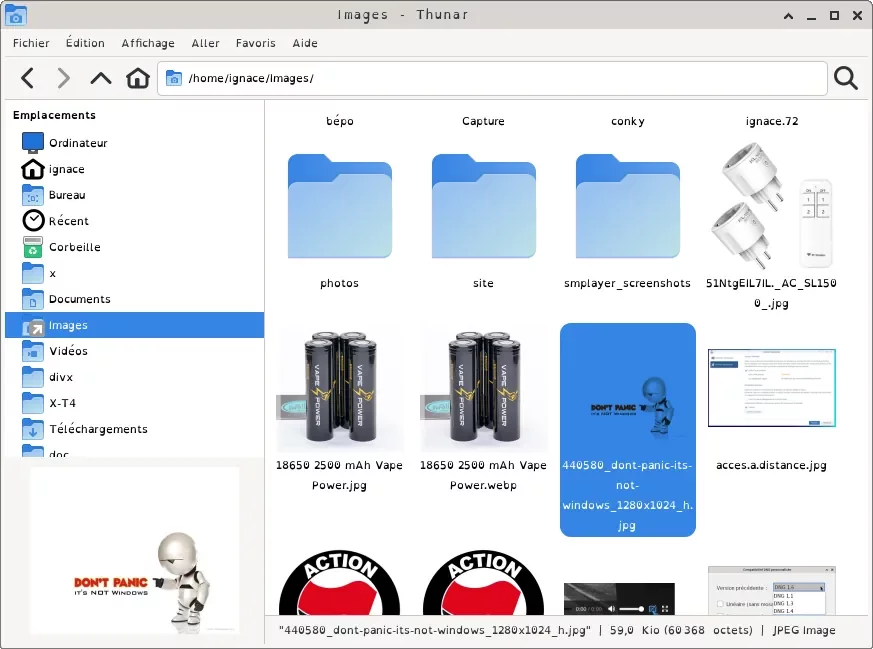
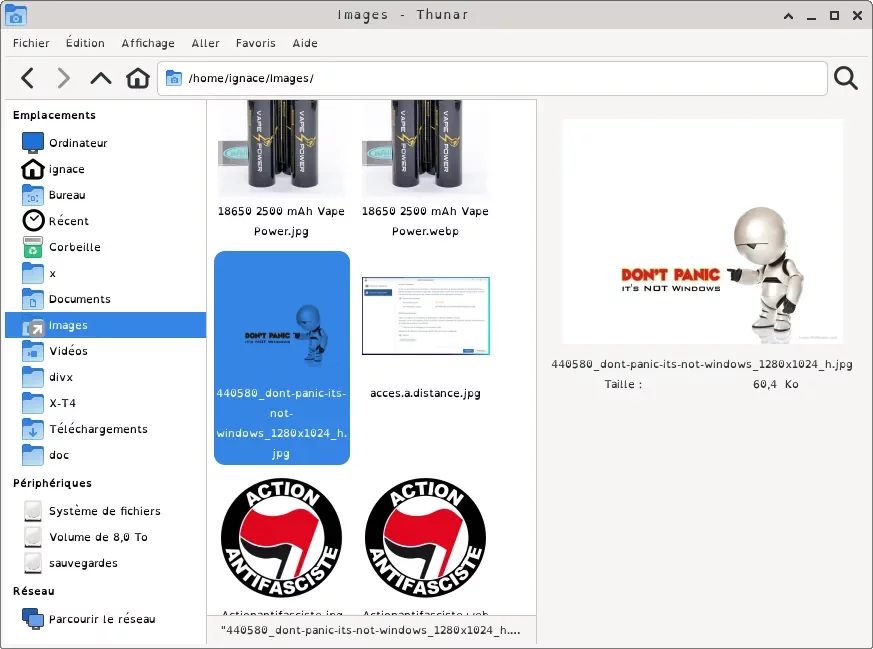
Annuler et recommencer
Il est maintenant possible d’annuler les opérations de base sur les fichiers et de les recommencer. Annuler et recommencer peuvent être utilisés pour les opérations « déplacer », « déplacer dans la corbeille », ‘lier’ et ‘créer’. Par défaut, un historique des 10 dernières opérations est stocké, bien que la longueur de l’historique soit configurable. Chaque fois qu’un Annuler/Recommencer est déclenché, une notification avec peu de détails sera affichée.
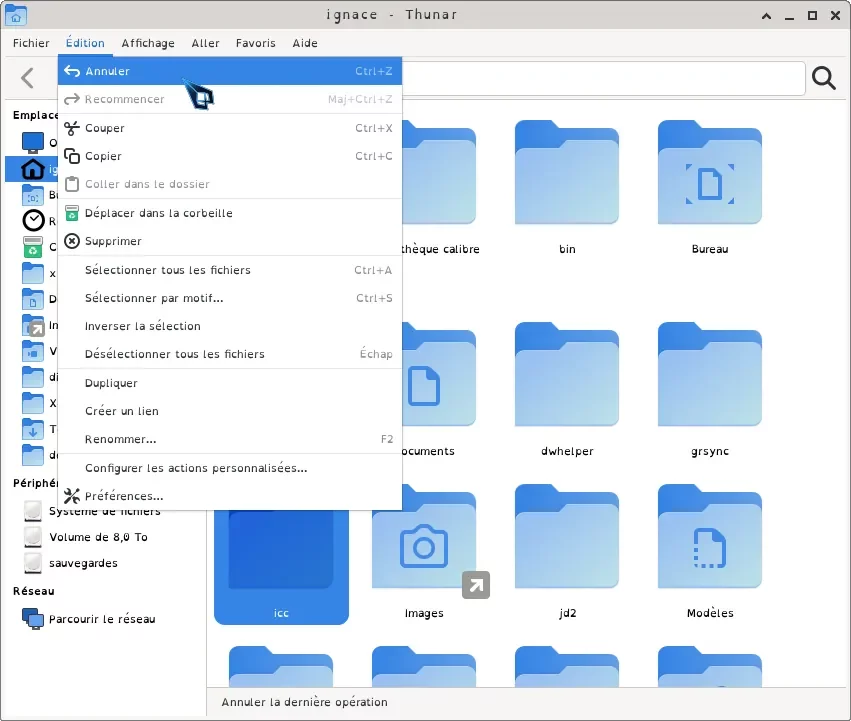
Mise en surbrillance du fichier
Les fichiers peuvent désormais être mis en surbrillance en définissant l’arrière-plan et le nom de fichier sur des couleurs différentes. Cela peut être fait via un onglet supplémentaire, situé dans la boîte de dialogue « propriétés ». Le menu d’affichage fournit une case à cocher pour activer/désactiver la fonction. Une fois activés, les fichiers peuvent maintenant être affichés dans toutes les couleurs de l’arc-en-ciel.
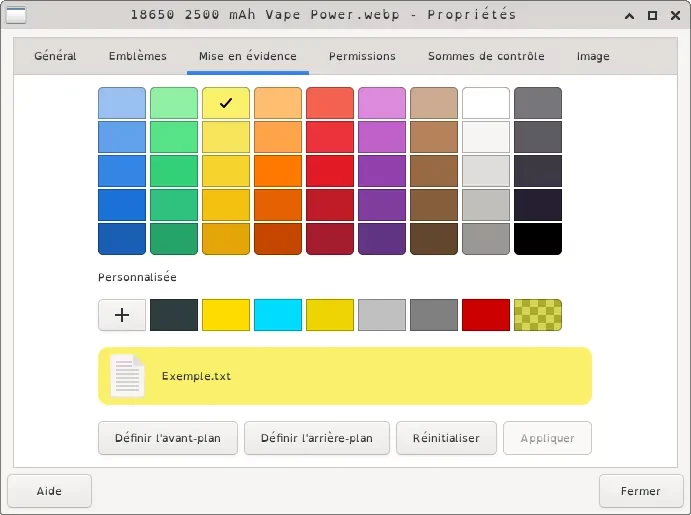
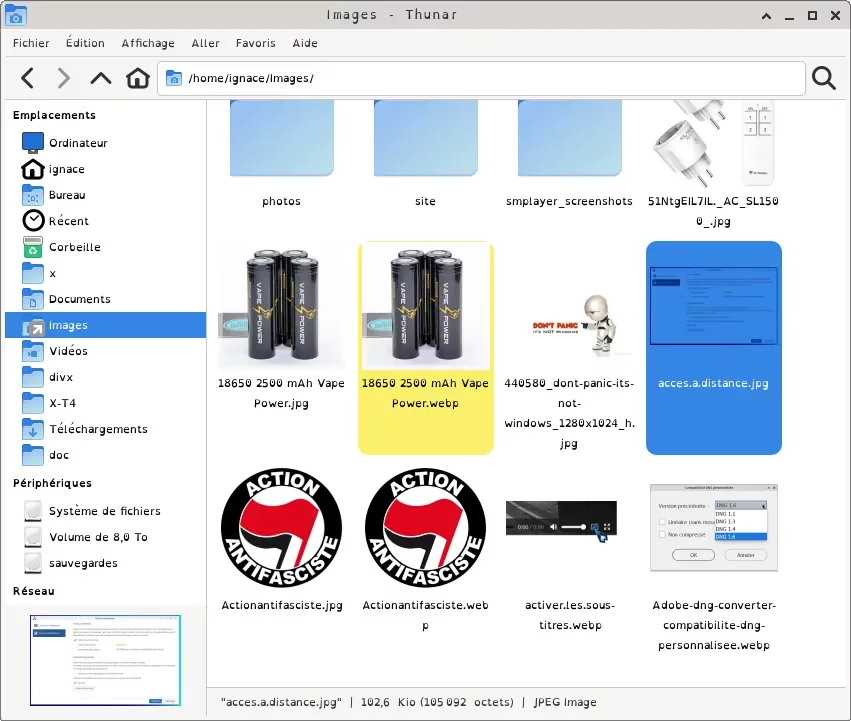
Barre d’outils
Il est désormais possible de personnaliser la barre d’outils selon vos besoins personnels ! Une boîte de dialogue supplémentaire a été ajoutée à cet effet, sur laquelle la visibilité et la position d’éléments spécifiques peuvent être gérées. De même, les actions personnalisées qui apparaissent pour les dossiers peuvent être utilisées dans la barre d’outils.
Lorsque la barre de menus est masquée, un bouton de barre d’outils supplémentaire pouvant être utilisé pour afficher le menu s’affiche.
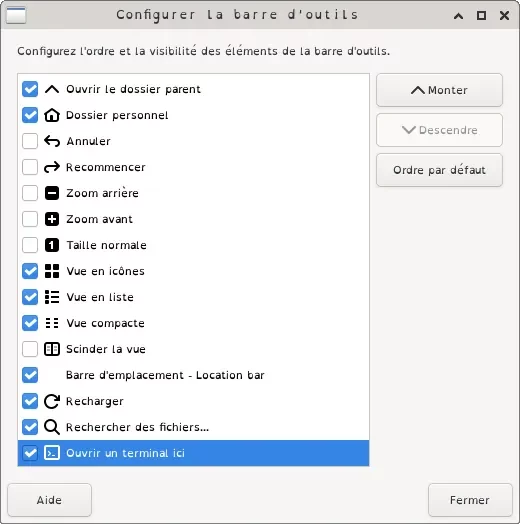
Scinder la vue
Thunar offre désormais la possibilité d’utiliser des volets fractionnés. Le séparateur de volet peut être déplacé et sa position sera enregistrée. Via un paramètre xfconf, il est également possible d’avoir un split vertical.
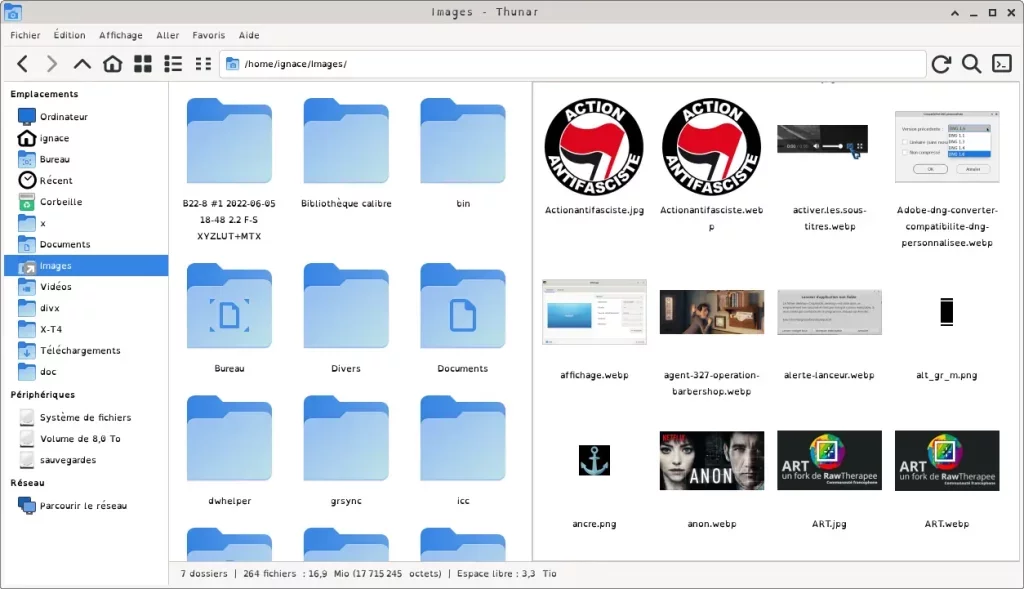
barre d’état
Le style de la barre d’état a été modifié et « | » est maintenant utilisé pour séparer les entrées. De plus, il est désormais possible de le personnaliser en utilisant le menu contextuel.
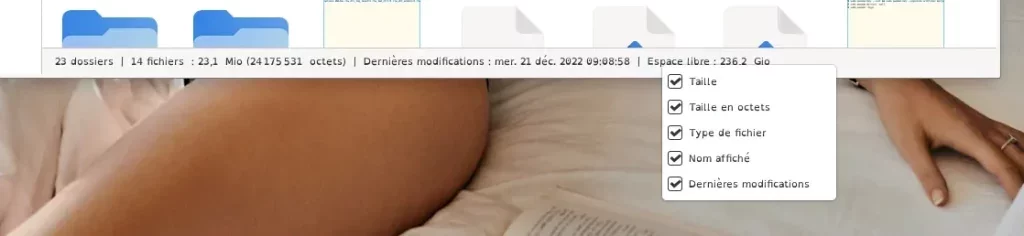
Recherche récursive
Thunar a maintenant la possibilité de chercher récursivement, directement à l’intérieur de Thunar lui-même. La recherche est effectuée dans un fil séparé et les résultats de la recherche sont ajoutés rapidement dans une vue de liste. Une nouvelle ligne « Emplacement » indique où se trouvent les résultats de la recherche et le menu contextuel propose l’option « Ouvrir l’emplacement de l’élément » afin de s’y rendre rapidement. La boîte de dialogue des préférences fournit une option pour limiter la recherche récursive aux dossiers locaux ou pour la désactiver.
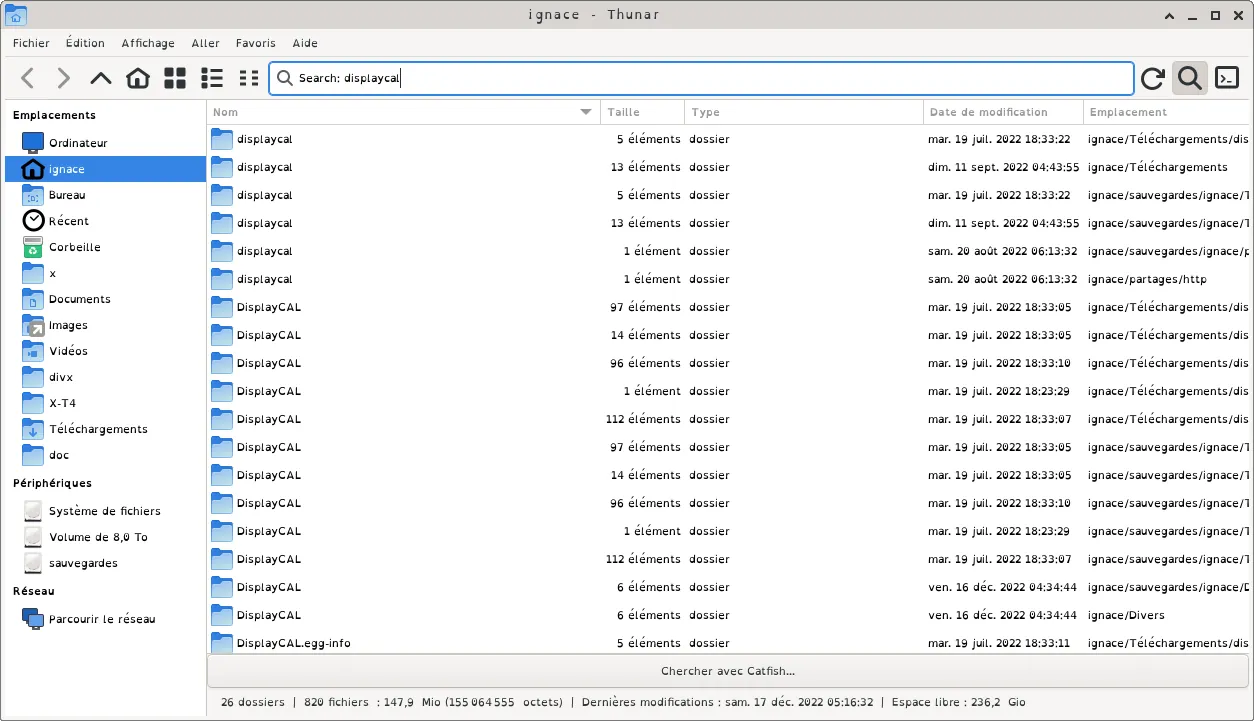
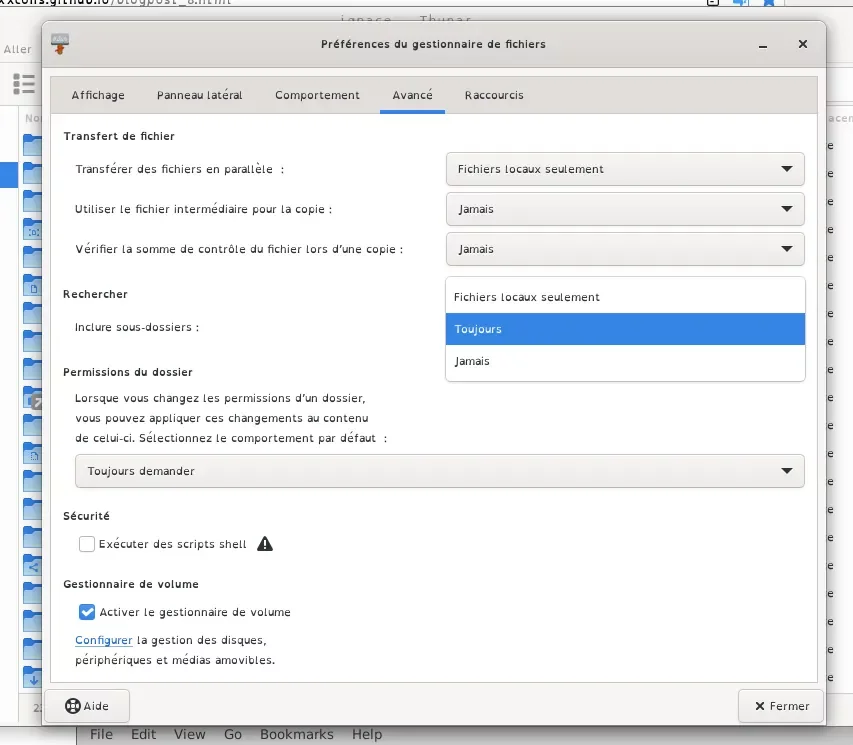
Fichiers récents
Les fichiers récemment utilisés sont désormais accessibles dans le volet latéral. Comme pour la fonction « Recherche récursive », la nouvelle ligne « Emplacement » peut être utilisée dans la vue Liste. De plus, pour « Récent », une nouvelle ligne ‘Récence’ peut être ajoutée pour trier les fichiers en fonction de leur dernière utilisation.
Menu des signets
Afin de garder le menu « Aller » compact, les signets ont été déplacés dans un nouveau menu « Favoris » séparé. L’élément de menu « Ajouter un signet » était plutôt caché dans le menu « Envoyer vers » de Thunar 4.16. Dans le cadre du nouveau menu « Favoris », il est désormais plus visible.
Répertoire de la corbeille
Avec la nouvelle version, le répertoire de la corbeille fournit une barre d’informations qui permet d’accéder facilement aux fonctionnalités « Vider la corbeille » et « Restaurer ». Lors de l’utilisation de l’affichage en liste, une colonne « Date de suppression » s’affiche, afin que les fichiers puissent être triés par date de suppression. Via le menu contextuel, il est maintenant possible de sélectionner « Restaurer et Afficher » afin d’ouvrir automatiquement un nouvel onglet dans le dossier du ou des fichiers restaurés.
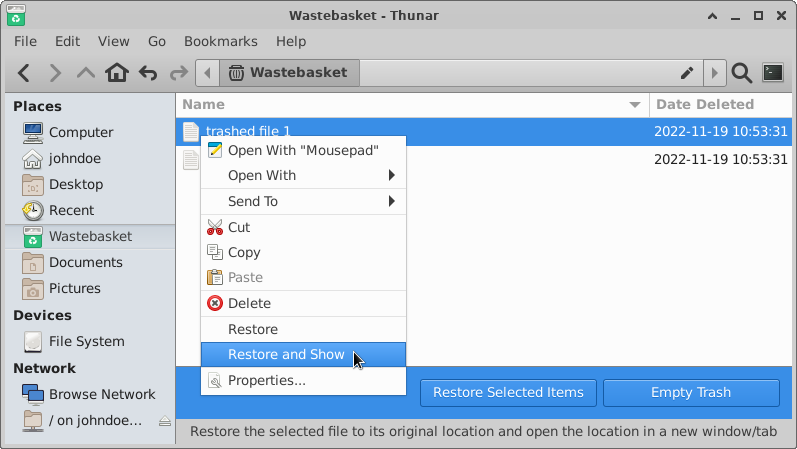
Applications par défaut
La gestion pour définir/désactiver les applications par défaut pour des types MIME spécifiques a été améliorée. Le menu contextuel a un élément dédié « Définir l’application par défaut » qui ouvrira le « ApplicationChooserDialog » avec « utiliser par défaut » présélectionné. La boîte de dialogue a maintenant une section « Application par défaut » afin de préciser quelle application par défaut est actuellement définie. Si vous souhaitez supprimer des applications de la liste, cliquez dessus avec le bouton droit de la souris et sélectionnez « Oublier l’association ».
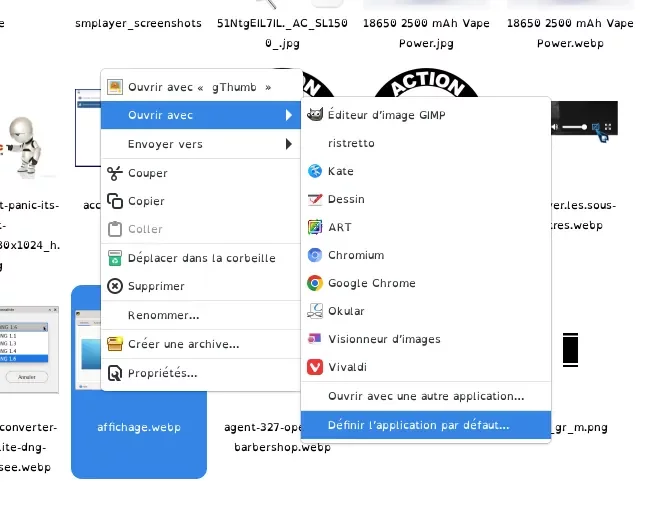
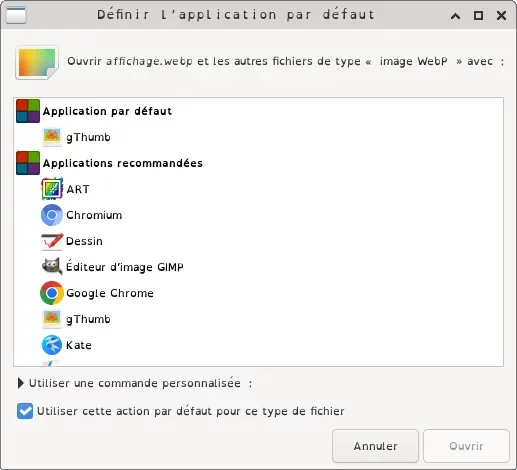
Thunar définir l’application par défaut 2
Actions personnalisées
Il est désormais possible d’organiser des actions personnalisées dans des sous-menus en cascade. Entrez simplement le même nom de sous-menu pour une action personnalisée afin de la placer dans le même menu.
Préférences
Les paramètres des vignettes dans la boîte de dialogue des préférences ont été regroupés et, en attendant, il est possible de limiter la taille du fichier pour lequel les vignettes doivent être générées. Cela devrait atténuer les éventuels problèmes de performances en empêchant la génération de vignettes pour les fichiers vidéo volumineux.

Les opérations de transfert de fichiers peuvent éventuellement utiliser *.partial~ comme fichier intermédiaire maintenant. Après une opération de transfert, il est maintenant possible de vérifier les sommes de contrôle du fichier afin de s’assurer qu’aucun bit n’a été corrompu. Notez que la fonction de somme de contrôle nécessitera un peu plus de temps lors de la copie lorsqu’elle sera activée.
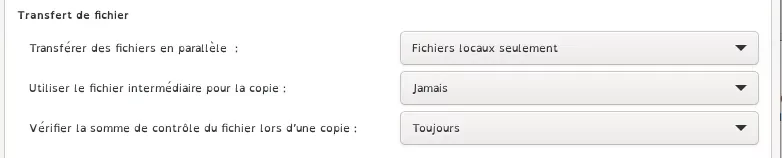
Une case à cocher a été ajoutée afin de permettre l’exécution de scripts shell. Dans Thunar 4.16, il était uniquement possible de modifier ce comportement en modifiant un paramètre masqué. Utilisez cette option avec prudence !
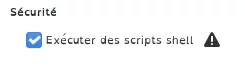
Xfce4-appfinder
Configuration
Appfinder a pris en charge la propriété « PrefersNonDefaultGPU », qui est utile pour les systèmes dotés de cartes graphiques hybrides.
Les variables d’environnement sont maintenant analysées lorsqu’elles sont passées en mode réduit.
Apparence
Une option pour masquer les décorations de fenêtre a été ajoutée.
Xfwm4
Espaces de travail
Le paramètre d’espace de travail fonctionnera désormais également avec d’autres gestionnaires de fenêtres.
Compositeur
Le compositeur prend désormais en charge la vsync adaptative avec GLX.
Général
Mise à l’échelle
Prise en charge améliorée de la mise à l’échelle de l’interface utilisateur et correction de nombreuses icônes floues dans les composants principaux lorsque la mise à l’échelle est utilisée. Cela sera particulièrement utile pour les écrans Hi DPI.
Barres d’en-tête de fenêtre
Toutes les barres d’en-tête de Xfce Windows/Dialogs seront dessinées par défaut par le gestionnaire de fenêtres (Xfwm4). Certaines boîtes de dialogue prennent éventuellement en charge ‘GtkHeaderBar’ (CSD) qui peut être activé via un paramètre xfconf.
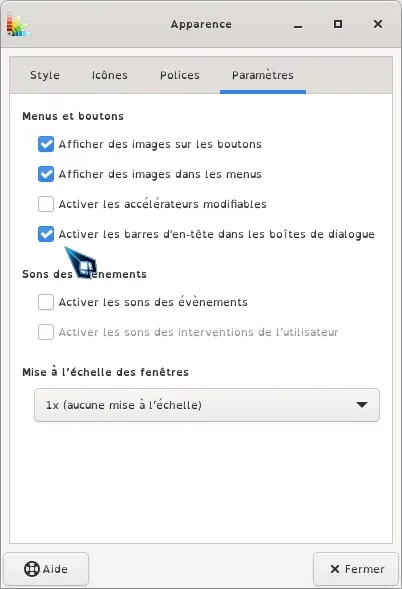
Voilà, c’était tout pour les nouveautés de Xfce 4.18.


